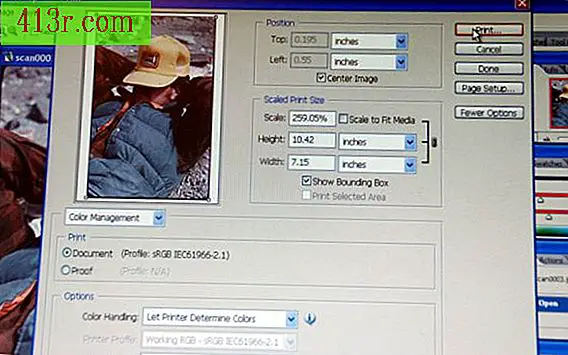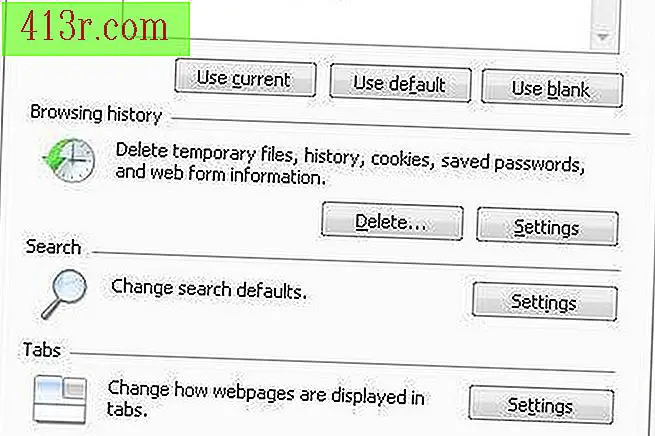Word'de A5 kitapçığı nasıl yapılır

1. Adım
Microsoft Word'de boş bir belge açın.
2. Adım
Şeritte "Sayfa Tasarımı" sekmesine tıklayın. "Kenar Boşlukları" nı tıklayın ve "Özel kenar boşlukları" nı seçin. İletişim kutusundaki "Sayfalar" da "Kitap katlama" yı tıklayın. Özel bir ayar olduğu için sayfa yönünü veya kenar boşluğu değerlerini değiştirmeniz gerekmez. Bir kitap katmanı, sayfayı otomatik olarak "Yatay" olarak değiştirir ve iki sayfa bire yazdırılır.
3. adım
"Sayfa Yapısı" iletişim kutusundaki "Kağıt" sekmesine tıklayın. "Tamam" ı tıklatırsanız ve iletişim kutusunu kapatırsanız, "Sayfa Düzeni" sekmesindeki "Boyut" a tıklamanız gerekir ("Sayfa Yapısı" grubu).
4. Adım
Kağıt boyutu olarak "A5" i seçin. Bu, kağıt boyutunu 5, 83 x 8, 27 inç olarak değiştirecektir.
Adım 5
İçeriği normalde bir Word belgesinde girdiğiniz gibi girin. "Başlat" sekmesini kullanarak metni yazmaya ve biçimlendirmeye başlayın. Bir resim veya küçük resim eklemek istiyorsanız, "Ekle" sekmesine tıklayın. İhtiyacınız olan komutlar "Resimler" grubunda görünür.
6. Adım
Belgeyi kaydetmek için "Microsoft Office" düğmesine ve ardından "Farklı kaydet" düğmesine tıklayın.
7. adım
"Microsoft Office" düğmesine tıklayın ve "Yazdır" a gidin. Belgeyi önizlemek için "Baskı Önizleme" yi seçin.
8. adım
Yazıcıyı bilgisayara bağlayın. Yazıcıya A5 kağıdı yerleştirin.
9. adım
"Yazdır" üzerine tıklayın.
10. adım
Yüklenen yazıcıyı listeden seçin. Diğer gerekli yazdırma seçeneklerini seçin ve "Yazdır" ı tıklayın.
Adım 11
Kitapçığınızın sayfalarını sırayla yerleştirin ve ortalayın.